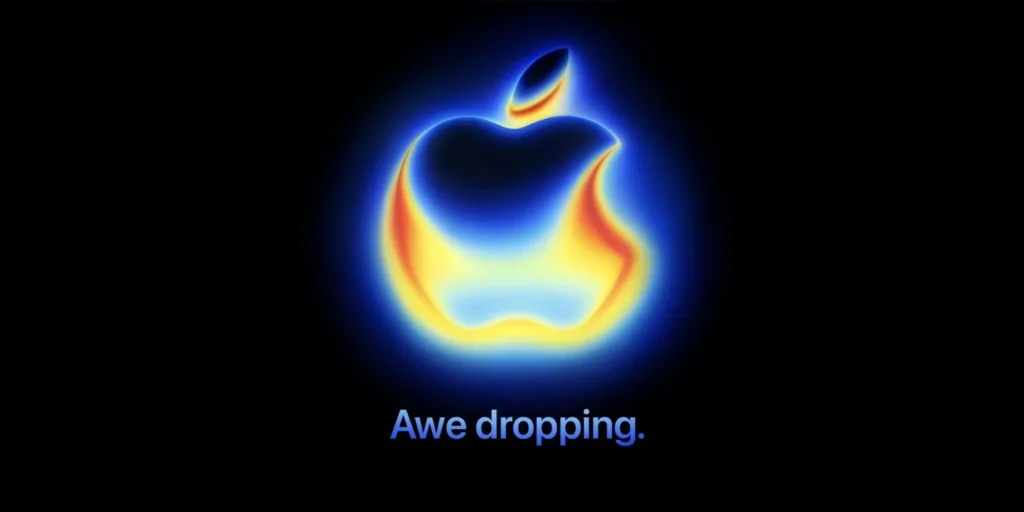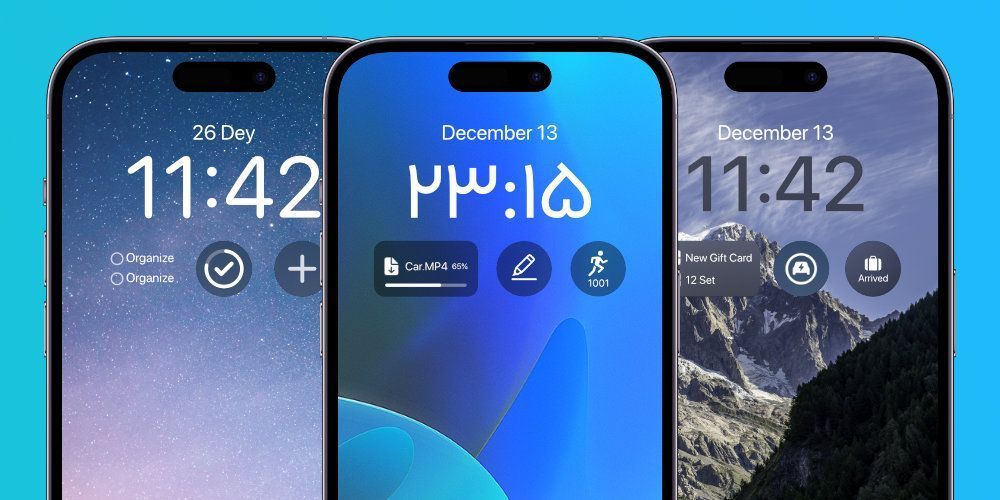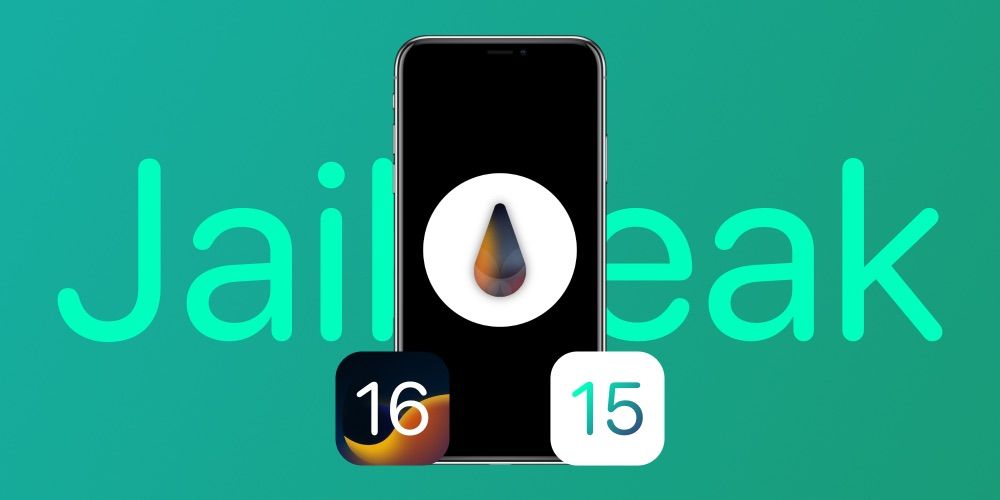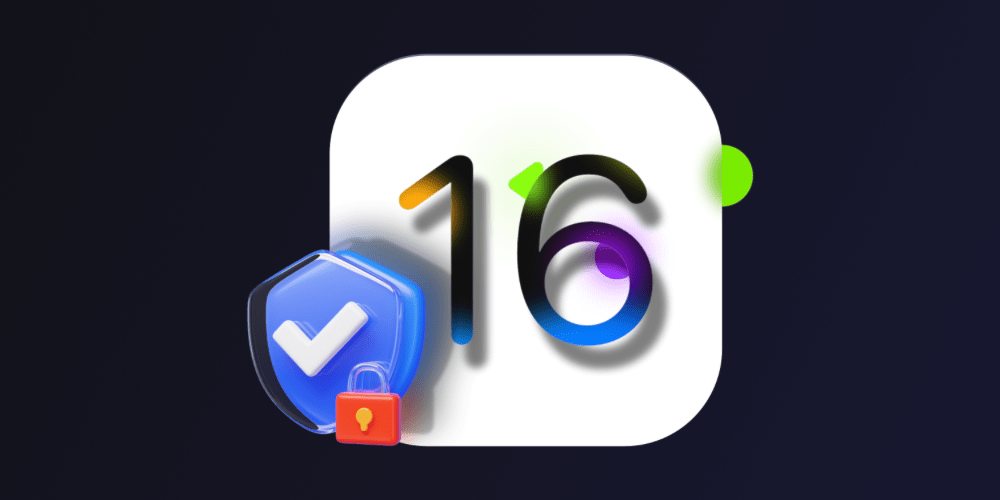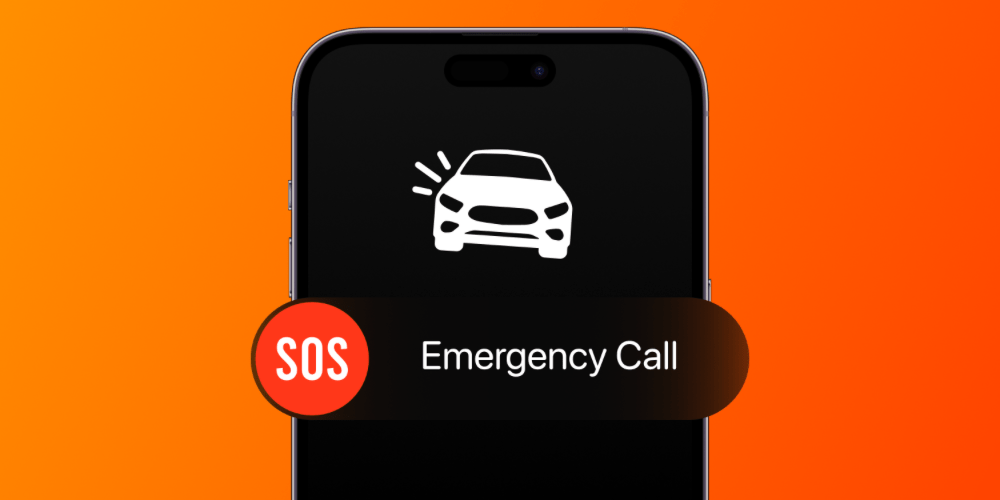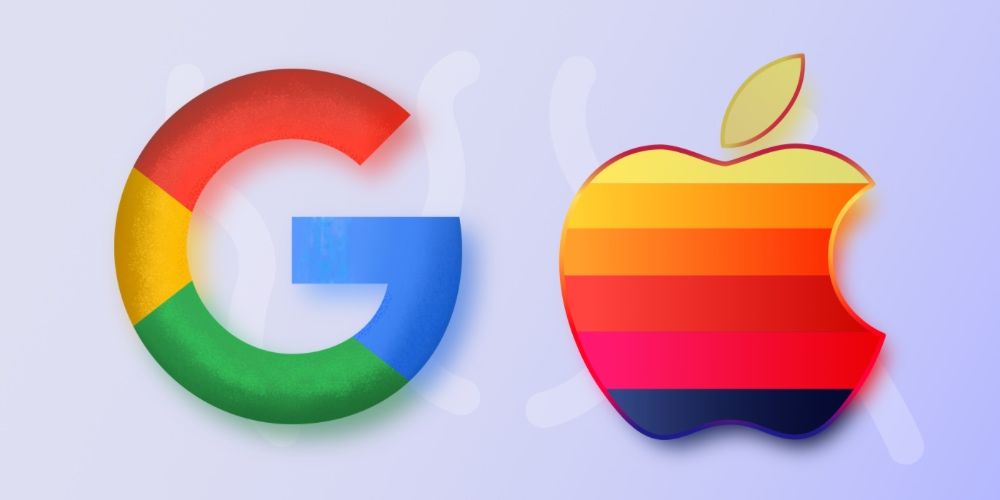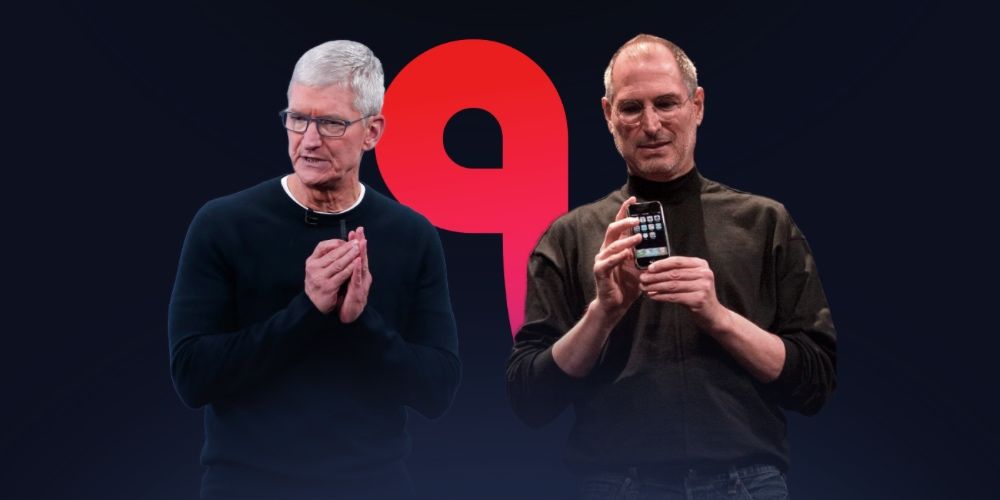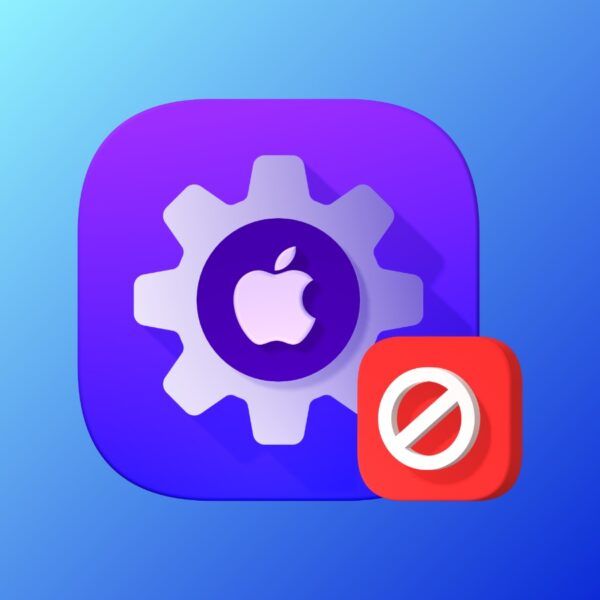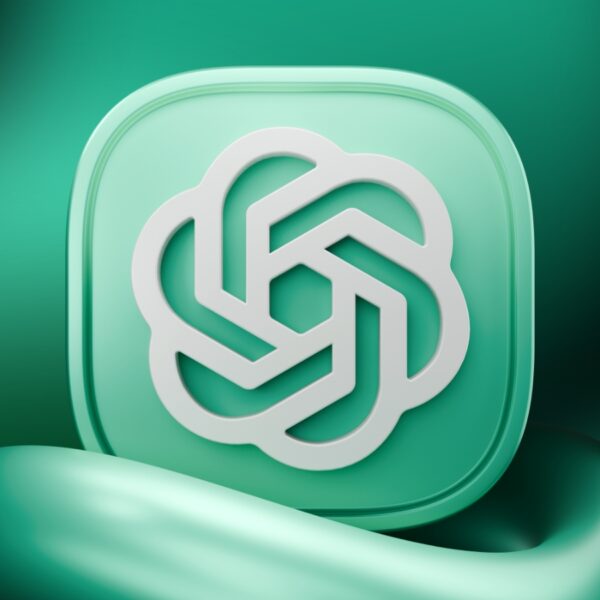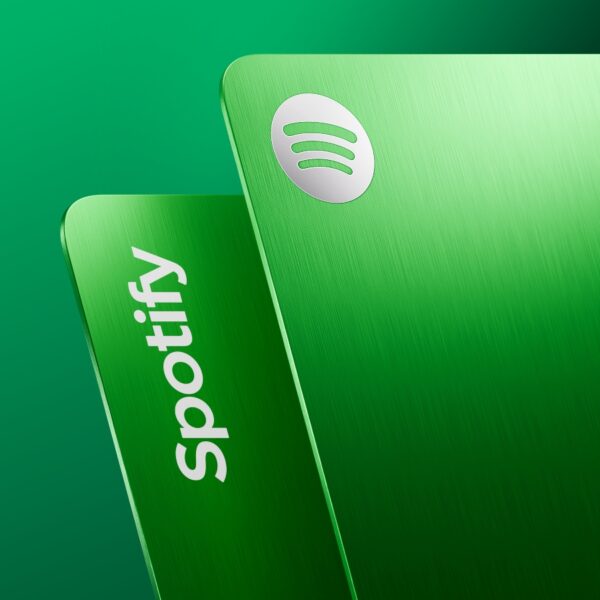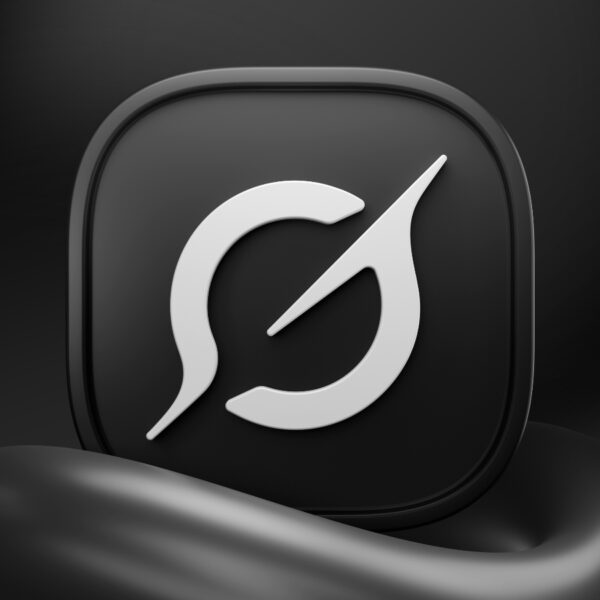صدای فضایی یا همان Spatial Audio اپل، از پاییز سال ۲۰۲۰ در دسترس قرار گرفت و کاربردهای آن هر یک از ما را به نحوی شگفتزده کرده است. برای اطلاع از نحوه شخصی سازی قابلیت Spatial Audio در این مطلب از فراسیب با ما همراه باشید…
در حال حاضر، این ویژگی تقریباً در تمامی دستگاههای اپل موجود است. همچنین در تماسهای FaceTime و در سیستم عامل macOS Monterey از این قابلیت پشتیبانی میشود و با انتشار iOS 16، اپل سعی دارد کاربردهای آن را پیشرفت دهد.
قابلیت Spatial Audio در آیفون چیست؟
یکی از مواردی که در رویداد WWDC 2022 به آن اشاره شد شخصی سازی قابلیت Spatial Audio بود. اپل توضیحاتی جامع در این مورد ارائه کرده است که در ادامه خواهیم خواند:
صدای فضایی شخصی شده یا همان Personalized Spatial Audio، کمک میکند تا کاربران اصوات را به صورتی دقیقتر و فراگیرتر بشنوند. علاوه بر این، کاربران با استفاده از دوربین TrueDepth در آیفون میتوانند یک پروفایل شخصی برای این قابلیت ایجاد کنند که با استفاده از آن تنها به تجربه شنیداری مختص به خود دسترسی خواهند داشت.

شخصی سازی قابلیت Spatial Audio چیست؟
در این قابلیت کاربران میتوانند از دوربین TrueDepth آیفون، برای اسکن داخلی گوشهای خود استفاده کنند. این روند، پروفایلی را در اختیار کاربران قرار میدهد که بر اساس اندازه و شکل گوش آنها تنظیم شده است.
نحوه شخصی سازی قابلیت اسپشیال آدیو در iOS 16
در آیفونهای حاوی نسخههای قدیمی آی او اس این ویژگی ارائه نمیشود، بدین معنی که اگر از iOS 15 و یا iOS 16 استفاده نمیکنید به ویژگی Spatial Audio دسترسی نخواهید داشت. در همان هفته برگزاری رویداد WWDC 2022، اولین نسخه بتای توسعه دهنده iOS 16 منتشر شد. اگر قصد دارید از این ویژگی شنیداری اپل استفاده کنید، باید نسخه بتای iOS 16 را روی آیفون خود اجرا کنید.

استفاده از قابلیت Personalized Spatial Audio در iOS 16
- AirPods خود را بردارید و کیس آن را باز کنید.
- از اتصال ایرپادز به آیفون خود مطمئن شوید.
- در آیفون مذکور Settings را باز کنید.
- در صفحه اصلی Settings بر روی نام AirPods خود کلیک کنید.
- صفحه را به پایین بکشید تا به گزینه Spatial Audio برسید.
- بر روی دکمه Set Up Personalized Spatial Audio… ضربه بزنید.
- دکمه Continue واقع در پایین صفحه را فشار دهید.
- برای اسکن کردن هندسه گوش خود (ear geometry)، دستورالعملهای روی صفحه را دنبال کنید.
- بعد از این که عملیات اسکن تمام شد، بر روی Done کلیک کنید.

تنظیم قابلیت Personalized Spatial Audio
ممکن است در زمان جایگذاری سریهای ایرپادز در داخل گوش خود، آن هم بدون دیدن صفحه آیفون خود، احساس ناخوشایندی داشته باشید؛ به همین دلیل میتوانید از یک شخص دیگر برای این کار کمک بگیرید. با این حال، در طی تنظیم این سریها، نشانههای صوتی و لمسی به شما ارائه میشود تا بتوانید از کامل شدن فرایند اسکن مطلع شوید.
از گزینههای دیگر شخصی سازی قابلیت Spatial Audio اطلاعی در دست نیست اما تا این لحظه در قسمت تنظیمات این ویژگی، تنها میتوان به گزینه Stop Using Personalized Spatial Audio دسترسی داشته باشید که با انتخاب آن تمامی تنظیمات و اسکنهای شما حذف میشوند و برای استفاده مجدد از آن، باید تمام مراحل فوقالذکر را پشت سر بگذارید.

قابلیت اسپشیال آدیو در iOS 16
بر اساس تجربه، تنظیمات مربوط به اسکن گوش کاربر تنها مختص به اتصال یک هدفون خاص به آیفون نیست. بدین ترتیب که در وهله اول، مراحل بالا در زمان اتصال ایرپادز پرو و آیفون انجام شد و سپس سعی کردیم ایرپادز مکس را به آیفون متصل کنیم که متوجه شدیم دیگر نیازی به طی مراحل فوق برای تنظیمات Personalized Spatial Audio نیست. تمامی این بررسیها بدین معنی است که تنظیمات مربوط به شخصی سازی Spatial Audio ، به احتمال زیاد در تمامی دستگاههای اپلی متصل به یک اکانت ذخیره خواهد شد.
همچنین اگر از قابلیت اسپشیال آدیو روی اشتراک اپل موزیک استفاده کنید، احتمالا تجربه فوق العاده ای را تجربه کنید!
اگر قصد دارید بدانید که آی او اس ۱۶ روی چه آیفون هایی نصب میشود تا بتوانید از ویژگی Personalized Spatial Audio بهرهمند شوید، به مطلب لینک شده مراجعه کنید.